Aj keď radi pracujete vo svojej knižnici hier Steam, nemožno poprieť, že snaha odomknúť každý úspech pre všetky vaše hry je obrovská strata času. Denne máš len toľko hodín. Naozaj si môžete dovoliť tráviť tie hodiny draním sa v častiach hry, ktoré ste už dokončili, aby ste získali úspech, ktorý je viac o tom, ako dlho hráte, a menej o dokončení zaujímavej výzvy?

Ak je vaša odpoveď na túto otázku „nie“, možno vás bude zaujímať, že existuje spôsob, ako odomknúť úspechy v službe Steam bez toho, aby ste ich skutočne dokončili sami. Ak to chcete urobiť, budete potrebovať prístup k nástroju s názvom „Steam Achievement Manager“.
Čo je Steam Achievement Manager?
Steam Achievement Manager (SAM), ktorý bol pôvodne vydaný v roku 2008, je nástroj, ktorý znie, že existuje, aby vám pomohol usporiadať vaše úspechy v službe Steam. Aj keď je táto funkcia prítomná v tomto nástroji s otvoreným zdrojovým kódom, veľa hráčov ju používa na „hacknutie“ zoznamov úspechov vo svojich hrách.
ako sťahovať gify z twitteru
Toto hackovanie im umožňuje odomknúť úspechy v režime offline bez toho, aby ich skutočne získali. SAM tiež umožňuje používateľom synchronizovať tieto „odomknuté“ úspechy so svojimi online účtami, aby sa zdalo, že hráč ich získal každému, kto navštívi ich profil. Predstavte si to ako skratku, ktorá vám môže ušetriť čas pri náročných úspechoch, ktoré vás len prinútia stráviť viac času v hre.
Stojí za zmienku, že SAM nie je produkt Valve. Tvorcovia Steamu nemajú nič spoločné s týmto nástrojom, ktorý bol vytvorený, aj keď sa zdá, že ho už nespravuje nezávislý vývojár. Používanie SAM ako také zaberá temnú morálnu šedú oblasť.
Steam vám pravdepodobne nezakáže prístup alebo vám zabráni v prístupe k vášmu účtu, ak používate SAM, pravdepodobne preto, že zmeny, ktoré robíte, majú vplyv iba na kozmetické aspekty herného zážitku a nie na ostatných hráčov. Vývojári hier môžu zvoliť prísnejší prístup. Existuje však aj niekoľko hlásených prípadov, keď používatelia SAM dostali zákaz hry bez toho, aby boli v hre iné poľahčujúce faktory, ako napríklad hackovanie hier pre viacerých hráčov.
Napriek tomu má SAM niekoľko legitímnych použití. Napríklad chyba v kóde hry môže spôsobiť, že úspech, ktorý ste oprávnene zarobili, nebude pingovať, čo vedie k frustrácii, ak ste na ňom strávili veľa času. SAM môžete použiť na odomknutie týchto typov bugovaných úspechov bez toho, aby ste museli znova prejsť legitímnou (a časovo náročnou) cestou.
Ako odomknúť úspechy pomocou Steam Achievement Manager
Dostať sa do SAM je dosť jednoduché, pretože je k dispozícii cez GitHub a funguje ako spustiteľný súbor, ktorý sa prepája s vaším účtom Steam:
- Zamierte na „ Steam Achievement Manager “ na stránke GitHub a kliknite na „Stiahnuť najnovšie vydanie“.
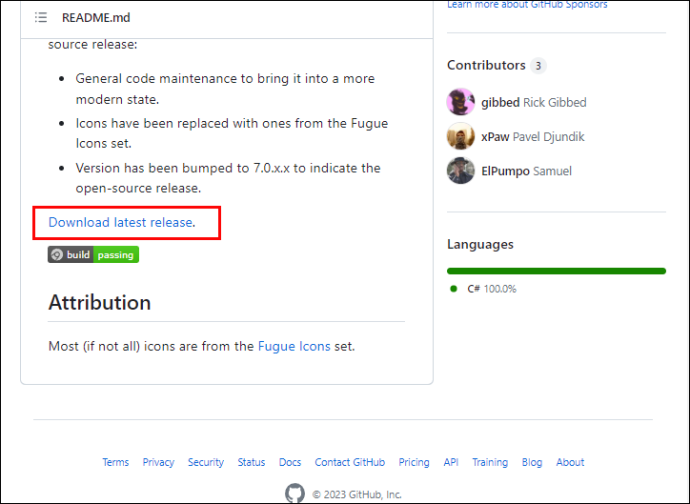
- Uložte súbor zip pre SAM do ľubovoľného adresára v počítači.
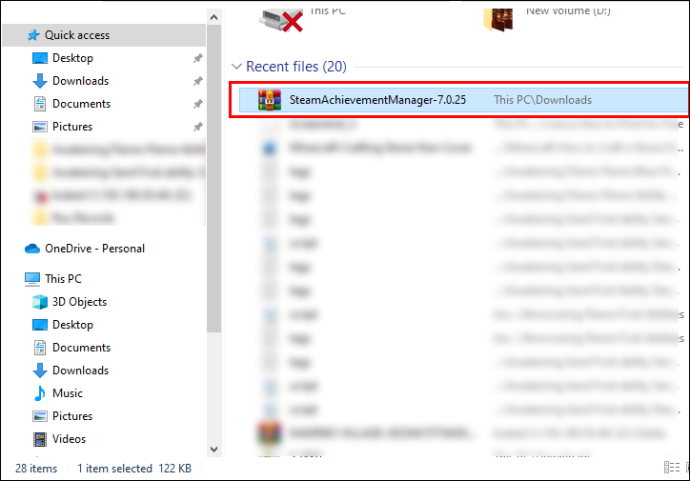
- Rozbaľte zip súbor SAM pomocou programu WinZip alebo iného nástroja na extrakciu súborov.
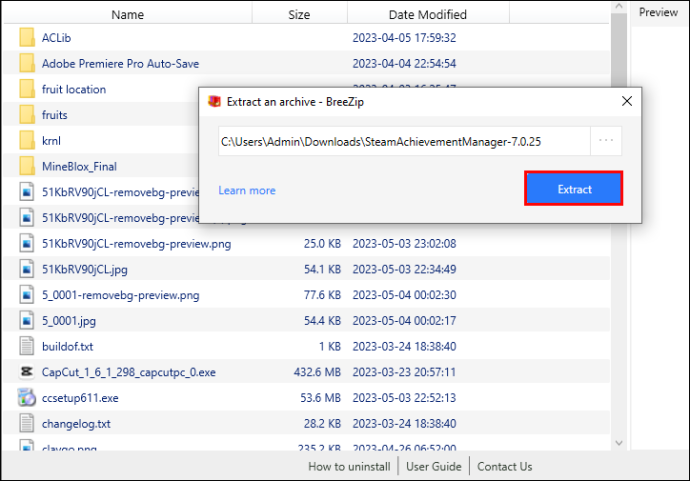
Teraz, keď ste extrahovali súbory SAM, mali by ste vidieť pár spustiteľných súborov spolu s niekoľkými súbormi .txt, ktoré pokrývajú problémy s licencovaním a súborom rozhrania API (API). Podľa týchto krokov otvorte SAM a použite ho na odomknutie herných úspechov.
- Spustite Steam, prihláste sa a nechajte ho bežať na pozadí.
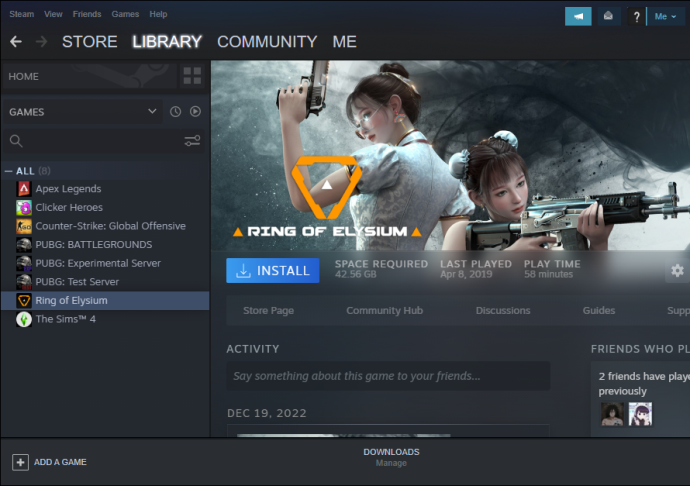
- Dvakrát kliknite na súbor „SAM.Picker.exe“ a nainštalujte SAM do vášho systému. Všimnite si, že druhý spustiteľný súbor (SAM.Game.exe) je fiktívny spustiteľný súbor, ktorý existuje na napodobňovanie hry, pre ktorú chcete odomknúť úspechy.
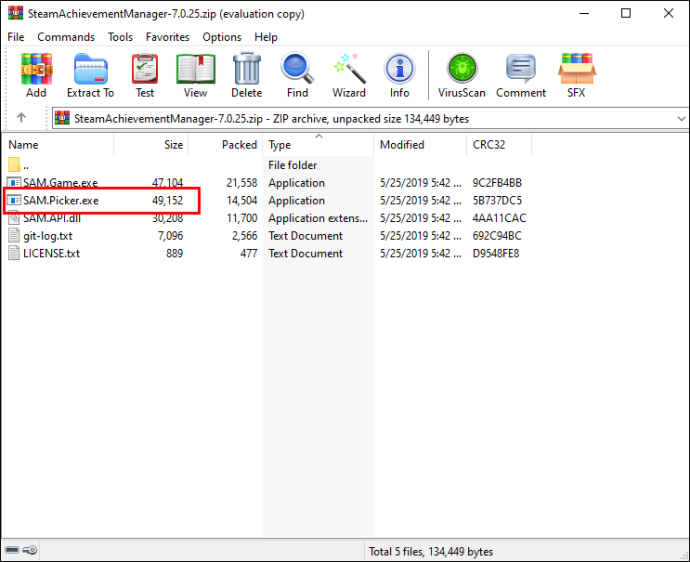
- Kliknutím na ikonu, ktorú vytvorí, spustíte aplikáciu a počkajte niekoľko minút, kým sa vyhľadajú hry v knižnici Steam.
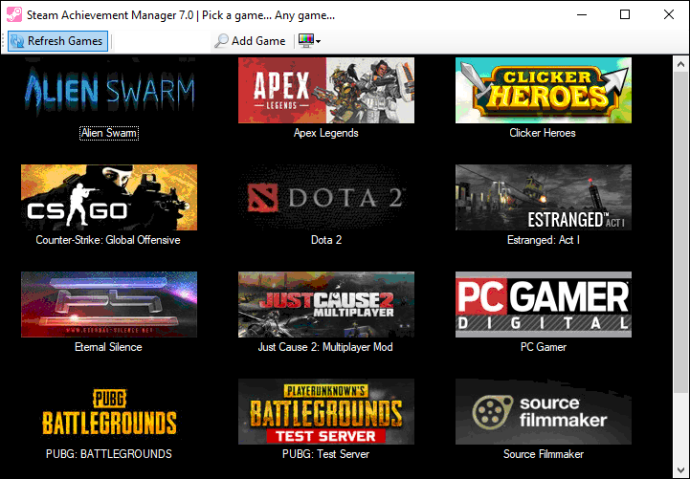
- Vyberte hru, pre ktorú chcete odomknúť úspechy, zo zoznamu, ktorý ponúka SAM, aby sa zobrazil zoznam dostupných úspechov.
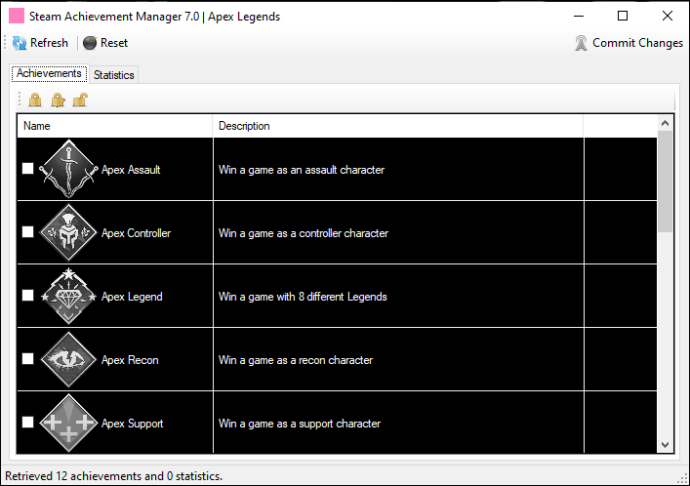
- Začiarknite políčka vedľa všetkých úspechov, ktoré chcete pre hru odomknúť.
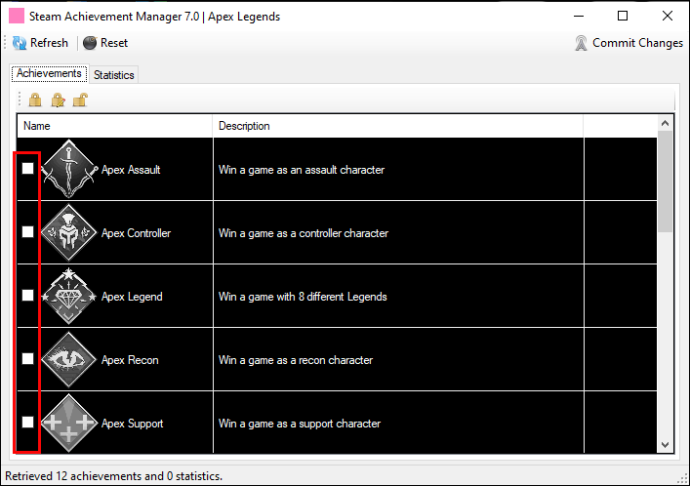
- Kliknutím na „Commit Changes“ odomknete úspechy v službe Steam.
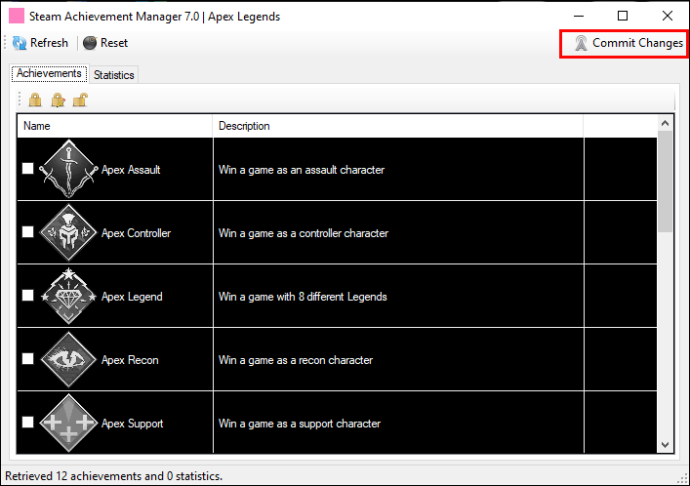
Pokiaľ máte počas vykonávania týchto krokov spustený Steam, mali by ste vidieť svoje odomknuté úspechy pingom jeden po druhom. Uvidíte to isté, ak ste pred procesom nespustili Steam, ale prihlásite sa po výbere skupiny úspechov na odomknutie.
Pokúste sa obmedziť počet bonusov, ktoré odomknete, na vybranú hŕstku, pretože pokus o ich získanie príliš veľa naraz môže zaplniť vašu stránku „Komunita“ Steamu toľkými upozorneniami, že aplikácia spadne. Upozorňujeme tiež, že vyššie uvedené kroky môžete použiť na uzamknutie predtým odomknutých úspechov pre hry odstránením začiarknutia vedľa nich.
Ako nájsť hry manuálne pomocou SAM
V zriedkavých prípadoch nemusí SAM identifikovať hru vo vašej knižnici Steam, pre ktorú chcete odomknúť úspechy. Našťastie je aplikácia kompatibilná s celou knižnicou hier Steam, takže môžete použiť AppID hry a pridať ju do svojej zbierky manuálne:
ako natrvalo mazať texty z
- Zamierte k SteamDB a kliknite na ikonu lupy v pravom hornom rohu obrazovky.
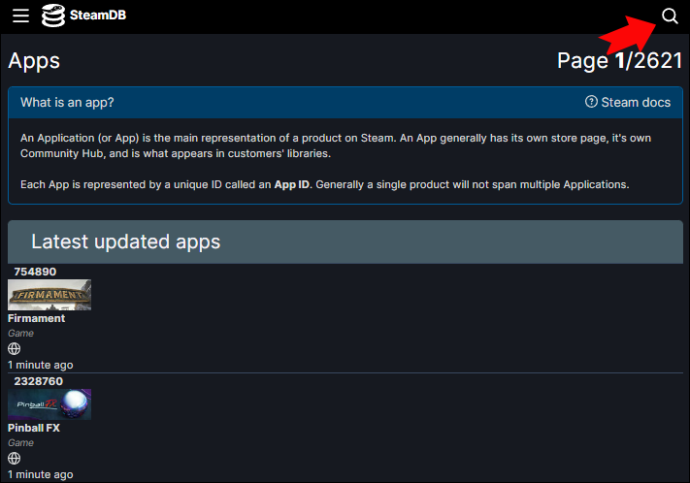
- Do vyhľadávacieho panela zadajte názov svojej hry. Počas písania by sa vám mala zobraziť vyskakovacia hra, takže kliknutím na ňu otvoríte stránku SteamDB.

- Nájdite ID aplikácie hry (mala by byť prvá položka v uvedených detailoch) a skopírujte ho alebo si ho zapíšte.
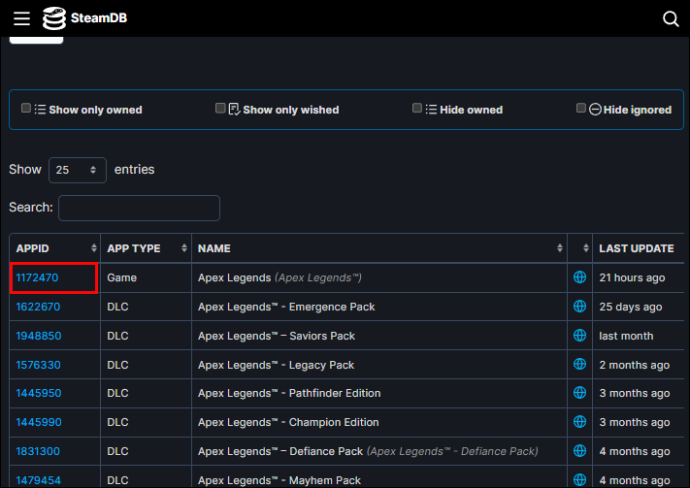
- Spustite SAM a vložte alebo zadajte ID aplikácie svojej hry do prázdneho poľa napravo od možnosti „Obnoviť hry“.
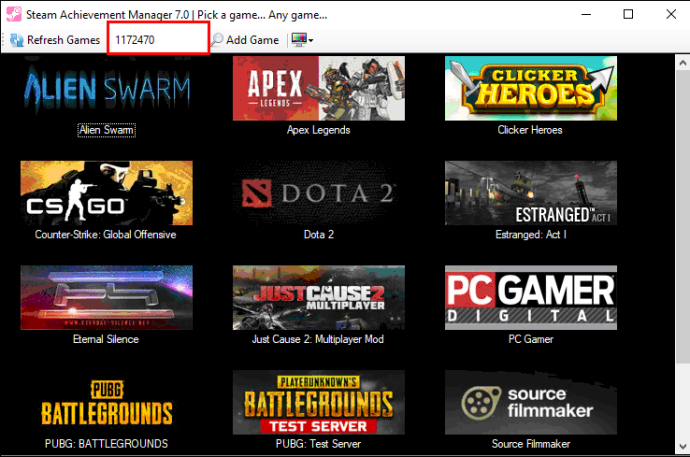
- Kliknite na „Pridať hru“ a SAM by mal nájsť hru prostredníctvom ID aplikácie a pridať ju do vašej knižnice.
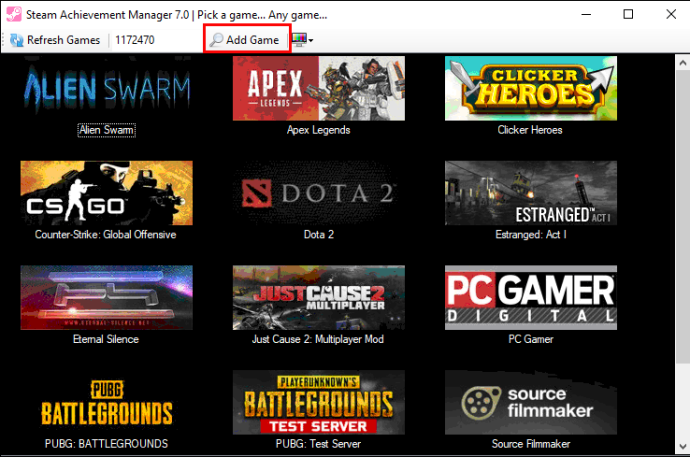
Po úspešnom pridaní hry by ste mali byť schopní odomknúť (a uzamknúť) úspechy, ako to robíte pri hrách, ktoré SAM nájde automaticky.
Mohlo by používanie SAM viesť k zákazu?
Aj keď je používanie SAM zvyčajne bezpečné, existujú prípady, kedy by používanie aplikácie mohlo viesť k zákazu hry alebo Valve Anti-Cheat (VAC).
Napríklad niektoré staršie verzie SAM môžu spustiť zákazy VAC v hrách chránených VAC, ak sa pokúsite spustiť aplikáciu súčasne s hraním hry. Jednoduchý spôsob, ako to obísť, je používať SAM iba vtedy, keď ste mimo hry, hoci niektorí môžu považovať potenciál zákazu VAC za dostatočné riziko, aby sa softvéru vyhli.
ako niekoho zablokovať v skupine
Niektorí vývojári spájajú odmeny v hre (napríklad kozmetiku alebo zbrane) so svojimi úspechmi. Použitie SAM na odomknutie týchto typov úspechov môže viesť k tomu, že vývojár hry vydá zákaz hry, čo vám zabráni v hraní softvéru, hoci takéto prípady sú zriedkavé.
A napokon, každý, kto má profil na webovej lokalite na sledovanie úspechov, ktorá zoraďuje používateľov podľa počtu dosiahnutých úspechov, môže mať s týmito lokalitami problémy. Parní lovci je dobrým príkladom. Aj keď stránka zriedka zakazuje používateľov SAM, označuje úspechy, ktoré zistí, že boli odomknuté pomocou SAM, a kedykoľvek (spolu s inými údajmi) súvisiace s týmito úspechmi zruší platnosť. Stručne povedané, ostatní používatelia Steam Hunters uvidia, že ste vo svojom profile podvádzali alebo aspoň použili SAM na obídenie bežného spôsobu odomknutia úspechu.
Odomknite úspechy bez hrania hry
SAM je zaujímavý softvér, pretože je jasné, že hráči by ho mohli použiť na zneužitie systému úspechov Steamu, a napriek tomu sa zdá, že Steam zriedka (ak vôbec) podnikne kroky proti tým, ktorí ho používajú. Aplikácia má samozrejme niektoré legitímne využitie, napríklad odomykanie chybných úspechov. Ale mnohí, ktorí používajú SAM, to robia, aby odomkli úspechy, ktoré nezískali.
Zaujímajú nás vaše názory na SAM. Myslíte si, že by Steam mal podniknúť tvrdšie kroky proti používateľom SAM, alebo ste v poriadku s tým, že ľudia môžu odomknúť akýkoľvek úspech, ktorý chcú? Dajte nám vedieť, čo si myslíte v sekcii komentárov nižšie.









